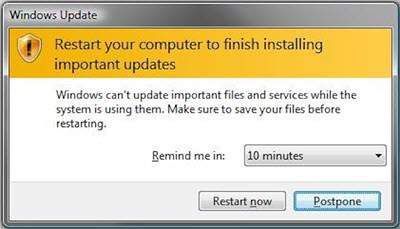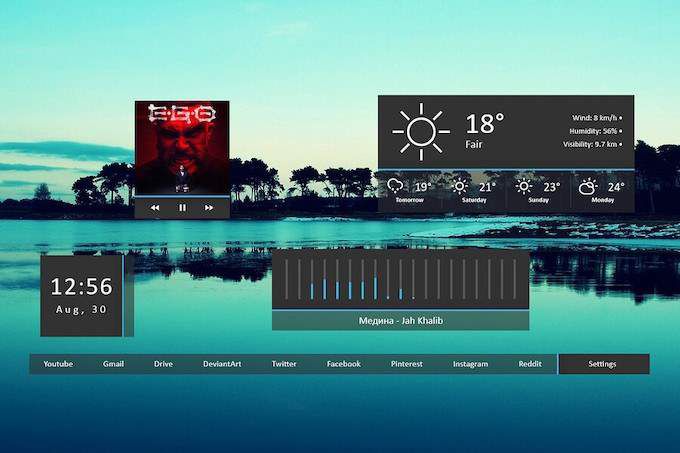เป็นเวลานานผู้ใช้ Apple และผู้ใช้ Windows เก็บไว้ที่ด้านข้างของทางเดิน มีการเหลื่อมกันเล็กน้อยระหว่างสองฐานผู้ใช้ แต่นั่นเริ่มเปลี่ยนไปแล้ว
หลายคนตระหนักถึงความง่ายในการใช้งานและประสิทธิภาพการทำงานที่แอปเปิ้ลมอบให้ (และหลายคนชอบสถานะและภาพที่มาพร้อมกับระบบนิเวศของ Apple) แต่พวกเขาก็สนุกกับ“ CS: GO” หรือ คู่ของคู่ของ“ Rainbow Six: Siege” ที่นี่และที่นั่น สำหรับสิ่งนั้นพวกเขาต้องการ Windows
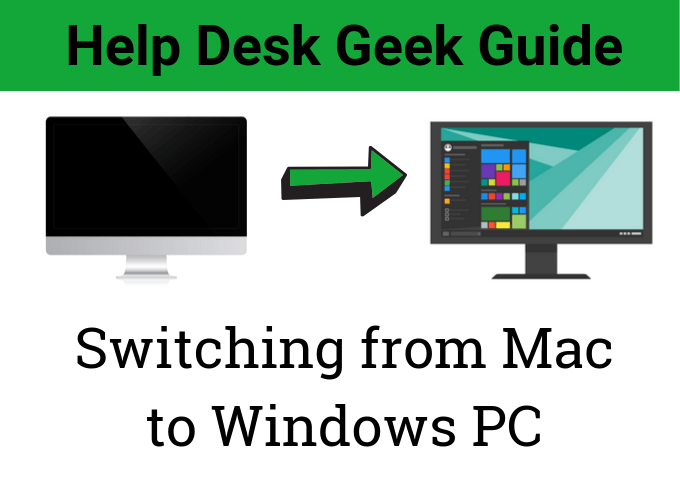
เป็นผลให้ผู้ใช้ Apple ในอดีตหลายคนเริ่มเปลี่ยนจาก Mac เป็น Windows เพียงเพื่อค้นพบระบบปฏิบัติการที่ค่อนข้างคุ้นเคย ในขณะที่ Windows และ macOS ทำงานบนหลักการที่คล้ายกัน แต่วิธีการที่ผู้ใช้ปฏิบัติงานและงานนั้นแตกต่างกันมาก แม้แต่เรื่องง่าย ๆ เช่นแป้นพิมพ์ลัดอาจรู้สึกเหมือนสองภาษาแยกกัน
ไม่ว่าคุณจะเป็นผู้ใช้ Apple ที่มีประสบการณ์มายาวนานกับ Windows มาก่อนหรือไม่ก็มีคนกลับมาใช้ Windows หลังจากทำงานในระบบนิเวศของ Apple มาหลายปี การศึกษาพื้นฐานอย่างรวดเร็วสามารถทำให้การเปลี่ยนแปลงง่ายขึ้น คู่มือนี้จะแนะนำคุณเกี่ยวกับทุกสิ่งที่คุณจำเป็นต้องรู้เมื่อเปลี่ยนจาก Mac เป็น Windows
รับบัญชี Microsoft
บัญชี Microsoft คือ Windows Apple ID คือ macOS มันให้สิทธิ์การเข้าถึงบริการต่าง ๆ ที่คุณจะใช้ในบางจุดดังนั้นจึงเป็นการดีกว่าที่จะสร้างบริการจากการเดินทางมากกว่ารอจนกระทั่งภายหลัง
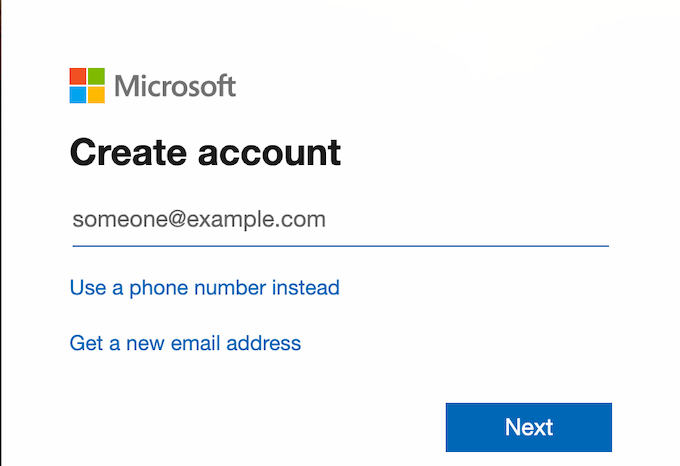
อันที่จริงแล้วถ้าคุณ ตั้งค่าพีซีของคุณจากนั้นคุณอาจสร้างบัญชี Microsoft แล้ว คุณจะต้องใช้มันเพื่อใช้ Windows Store, Skype, OneDrive และแม้แต่ Xbox Games Pass เวอร์ชันพีซี
In_content_1 all: [300x250] / dfp: [640x360]->คิดออกแอปเปิ้ลที่เทียบเท่ากับแอปเปิ้ลที่สำคัญของคุณ
แอปเช่นเพจ, iMovie และ GarageBand เป็นส่วนสำคัญในชีวิตประจำวันของหลาย ๆ คน ขั้นตอนการทำงาน หากคุณเป็นหนึ่งในคนเหล่านั้นและกำลังเปลี่ยนมาใช้ Windows คุณต้องรู้ว่าโปรแกรม Microsoft ใดบ้างที่เข้ามาแทนที่แอป Apple ที่คุ้นเคย
นี่คือรายการย่อเพื่อให้แนวคิดแก่คุณ
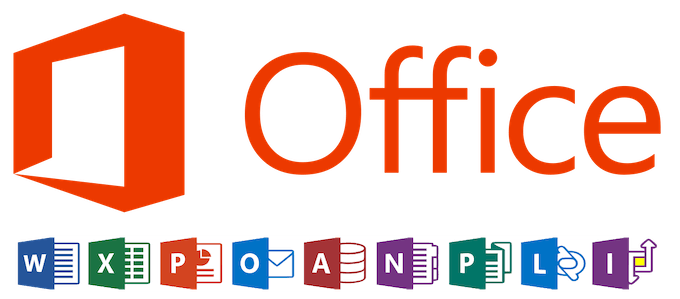
น่าเสียดายที่ไม่มี Microsoft ในตัวเทียบเท่ากับ GarageBand คุณสามารถดาวน์โหลด ความกล้า ได้ฟรี แต่เส้นโค้งการเรียนรู้นั้นสูงชันและรูปแบบการควบคุมนั้นยากที่จะเข้าใจ
เช่นเดียวกับข้อความ แม้ว่าบริการจะมีประโยชน์อย่างแน่นอน แต่ Messages ไม่สามารถเล่นได้ดีกับแพลตฟอร์มและอุปกรณ์อื่น ๆ มีโปรแกรมบุคคลที่สามที่พยายามทำซ้ำสิ่งที่ Messages ทำ แต่สิ่งเหล่านี้มีแนวโน้มที่จะเป็นปริศนาและไม่น่าเชื่อถือ
ลืมรหัส Apple CTRL เป็นราชา
ในขณะที่ปุ่ม Apple อาจเป็นส่วนเริ่มต้นของแป้นพิมพ์และทางลัดทุกชุดที่คุณจินตนาการได้ Windows จะทำงานแตกต่างกันเล็กน้อย

ปุ่ม CTRL ทำหน้าที่เป็นหลัก จุดประสงค์เดียวกับปุ่ม Apple แต่อยู่ในตำแหน่งที่แตกต่างกันบนแป้นพิมพ์ - ด้านล่างซ้ายสุดตรงข้ามด้านขวาด้านข้างแถบพื้นที่ คุณ จะกดแป้น Alt เพื่อค้นหาคีย์ Apple และคุณอาจทำหลายครั้งก่อนที่จะหยุด ไม่ต้องกังวลนั่นเป็นเพียงส่วนหนึ่งของการเปลี่ยนแปลง
ส่วนใหญ่คอมพิวเตอร์ Apple ใช้ปุ่ม Alt ในลักษณะเดียวกับที่ใช้กับคอมพิวเตอร์ Windows การใช้งานของพวกเขาคล้ายกันมากจนไม่ควรมีช่วงโค้งการเรียนรู้เล็กน้อยสำหรับแป้นพิมพ์ลัดอื่น ๆ
สปอตไลท์หายไป เรียนรู้ที่จะรักแถบค้นหา
คุณอาจถูกใช้เพื่อกด Apple + Space เพื่อเปิด Spotlight แต่ Windows ไม่มียูทิลิตี้ดังกล่าว แถบค้นหาจะปรากฏขึ้นแทน
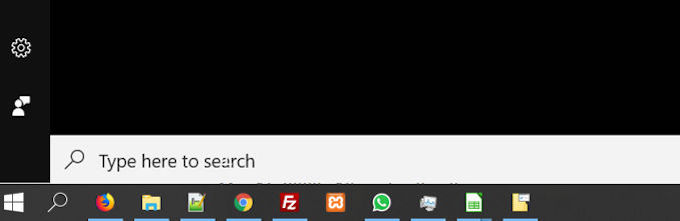
โดยค่าเริ่มต้น มุมล่างซ้ายของหน้าจอข้างปุ่ม Windows มันทำงานเหมือนการค้นหา Spotlight - พิมพ์สิ่งที่คุณต้องการ
แถบค้นหาจะค้นหาไฟล์แอพสื่อ และจะแสดงผลลัพธ์ทางเว็บ มันไม่ได้เร็วหรือเร็วเท่าสปอตไลท์ แต่เป็นการทดแทนที่แข็งแกร่งที่มีการใช้งานมากมาย
เรียนรู้แป้นพิมพ์ลัด Windows ที่เป็นประโยชน์
หากคุณเป็นผู้ใช้ Mac มาเป็นเวลานานคุณอาจคุ้นเคยกับทัชแพด Macbooks มีทัชแพดที่ดีที่สุดในโลกบางส่วน แต่ผู้ใช้ Windows มักจะใช้เมาส์